一、软件简介与下载
1. Visual Studio Code 是什么?
Visual Studio Code(简称VS Code)是微软推出的免费开源代码编辑器,支持 智能代码补全、Git集成、插件扩展 等功能,适用于前端开发、Python、Java等多种编程场景。
2. 下载安装包
- 安装包下载:点击下载。
- 系统要求:Windows系统64位,2GB以上内存。
二、安装步骤详解
步骤1:启动安装向导
解压压缩包,双击 VSCodeUserSetup-x64-1.97.2 文件,进入安装界面。

步骤2:关键配置选项
- 安装路径
- 默认路径为
C:\Program Files\Microsoft VS Code,建议修改为非系统盘(如D:\VSCode)。
- 默认路径为
- 附加任务
- 勾选 “创建桌面快捷方式” 和 “将‘通过 Code 打开’操作添加到文件资源管理器上下文菜单”(方便快速启动)。

- 勾选 “创建桌面快捷方式” 和 “将‘通过 Code 打开’操作添加到文件资源管理器上下文菜单”(方便快速启动)。
步骤3:完成安装
点击 “下一步” 等待进度条完成,最后点击 “完成” 退出向导。
三、基础配置与优化
1. 界面语言切换
- 按
Ctrl+Shift+P打开命令面板,输入Configure Display Language。 - 选择 “zh-cn” 切换为中文界面。
2. 常用插件推荐
| 插件名称 | 功能说明 | 安装方式 |
|---|---|---|
| Chinese (Simplified) Language Pack | 中文语言包 | 扩展商店搜索安装 |
| Python | Python语法支持与调试 | 搜索“Python”安装 |
| Prettier | 代码自动格式化 | 搜索“Prettier”安装 |
| GitLens | Git代码历史追踪 | 搜索“GitLens”安装 |
四、高效开发技巧
1. 快捷键大全
- 代码格式化:
Shift+Alt+F - 快速打开文件:
Ctrl+P - 终端调出:
Ctrl+~
2. 集成终端配置
- 点击菜单栏 “查看” → “终端”。
- 修改默认终端为 PowerShell 或 Git Bash(推荐开发者使用)。
五、常见问题与解决方案
| 问题现象 | 解决方案 |
|---|---|
| 插件安装失败 | 检查网络或切换国内镜像源(如使用淘宝NPM镜像):cite[6] |
| 编辑器卡顿 | 关闭不常用插件,升级至最新版本 |
| Git无法连接 | 配置Git全局用户名与邮箱:git config --global user.name "Your Name" git config --global user.email "email@example.com" |
六、扩展资源推荐
- CSDN开发助手插件
- 快速搜索技术文档与代码片段:插件安装教程:cite[8]。
- 官方学习文档
- VS Code官方指南:https://code.visualstudio.com/docs。
总结
本文详细讲解了Visual Studio Code 2025的安装流程、配置优化及高效开发技巧,涵盖从下载到实战的全链路步骤。所有资源均基于官方正版,安全可靠。读者可通过CSDN社区获取更多插件与开发资源。
提示:实际发布时请补充截图(如安装界面、插件商店),替换文中 xxx.png 为实际图片链接。
(声明:本教程仅用于学习交流,软件版权归Microsoft所有。)
参考资源
- VS Code插件加速安装方法
- Git镜像下载地址


![[SQL] 事务的四大特性(ACID)](https://i-blog.csdnimg.cn/direct/3ad40f8f9eb048cd91197b3efc4a9a66.png)